BIOS刷新方法总结
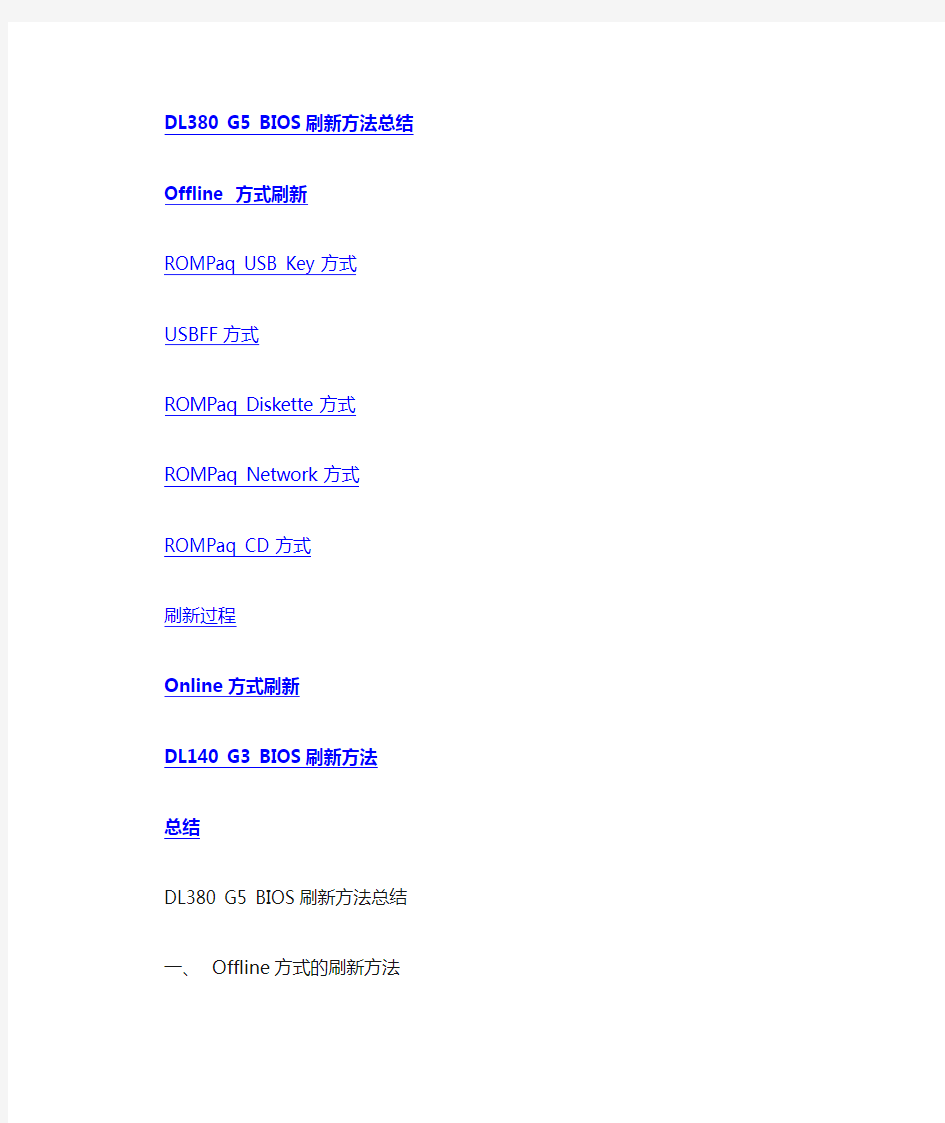
- 1、下载文档前请自行甄别文档内容的完整性,平台不提供额外的编辑、内容补充、找答案等附加服务。
- 2、"仅部分预览"的文档,不可在线预览部分如存在完整性等问题,可反馈申请退款(可完整预览的文档不适用该条件!)。
- 3、如文档侵犯您的权益,请联系客服反馈,我们会尽快为您处理(人工客服工作时间:9:00-18:30)。
DL380 G5 BIOS刷新方法总结
Offline 方式刷新
ROMPaq USB Key方式
USBFF方式
ROMPaq Diskette方式
ROMPaq Network方式
ROMPaq CD方式
刷新过程
Online方式刷新
DL140 G3 BIOS刷新方法
总结
DL380 G5 BIOS刷新方法总结
一、Offline方式的刷新方法
以目前最新的2007.10.04版BIOS为例。从网站上下载“Systems ROMPaq Firmware Upgrade for HP Proliant DL380 G5(P56) Servers”。下载地址:
/bizsupport/TechSupport/SoftwareDescription.jsp?lang=en&cc=us&p rodTypeId=15351&prodSeriesId=1121516&prodNameId=3288134&swEnvOID=1005&swLang= 8&mode=2&taskId=135&swItem=MTX-dc91e51ae9974df9b543194cee
将下载的SP37679.exe文件解压,SP37679目录下的内容如下图
解压后所看到的各目录的内容说明:
ROMPaq CD ——使用CD 方式刷新BIOS 的文件及方法
ROMPaq Diskette ——使用软盘刷新BIOS 的文件及方法
ROMPaq Diskette Label ——制作软盘标签的工具
ROMPaq Flat Files——使用软盘方式刷新时需要的文件
ROMPaq Network——使用iLO方式刷新的方法
ROMPaq USB Key——使用USB Key方式刷新BIOS的文件及方法ROMPaq USBFF Utility——将U盘制作成软盘格式刷新BIOS的文件及方法
1、ROMPaq USB Key方式
2、USBFF方式:HP USB Key Floppy format ROMPAQ Setup Utility
The USB key is formatted to simulate that of a floppy diskette features such as capacity. HPQUFF utility is intended to be used on systems that exhibit the "Unsupported Processor"
case or systems that support the Disaster Recovery feature.
点finish之后,我们会发现右下角的USB设备图标不见了。USB key制作完成。我们重新插拔U盘,查看它的容量,已经变成了与软盘容量大小一样了。其中的内容如图
做什么用的了吧。
3、ROMPaq Diskette方式
这是传统的使用物理软盘引导的方法。
在软驱中放入软盘,运行ROMPaq Diskette目录下的diskette.exe文件,就可以制作可用于引导刷新BIOS的软盘了。
4、ROMPaq Network方式
使用iLO->Virtual Floppy/USB Key功能,将ROMPaq.iso(在ROMPaq CD目录下)文件虚拟为本地软驱,引导刷新BIOS。
5、ROMPaq CD方式
使用刻录软件将ROMPaq CD目录下的ROMPaq.iso文件刻录到光盘上引导刷新BIOS。6、刷新过程
注意提醒用户刷新过程中不要重启或断电
二、Online方式的刷新方法
大家都知道,就不多说了。指导用户下载,在系统下运行,然后重启下Server就可以了
DL140 G3 BIOS刷新方法
从网站我们可以看到,1系列服务器只能采用offline方式刷新BIOS。我们以DL140G3为例来具体看一下1系列服务器刷新BIOS的方法
1、从网站下载“Systems ROMPaq Firmware Upgrade for HP ProLiant DL140 G3
Servers”,我们下载的是目前最新的1.15版,下载地址:
/bizsupport/TechSupport/SoftwareDescription.jsp?lang=en&cc=us&p rodTypeId=15351&prodSeriesId=1842838&prodNameId=3285485&swEnvOID=1005&swLang=
8&mode=2&taskId=135&swItem=MTX-3baf489ac801424198e6b2e73b
2、解压下载的SP38007.exe,解压后的目录下包含的内容如下图
我们可以看到,解压后的目录中所包含的目录与DL380G5的目录基本一致,所不同的是少了一个ROMPaq USBFF Utility 目录。也就是说,刷新DL140G3的BIOS 不能采用将U 盘制作成可引导的软盘格式进行刷新,其它的刷新方式与DL380G5相同。
解压后所看到的各目录的内容说明:
ROMPaq CD——使用CD方式刷新BIOS的文件及方法
ROMPaq Diskette——使用软盘刷新BIOS的文件及方法
ROMPaq Diskette Label——制作软盘标签的工具
ROMPaq Flat Files——使用软盘方式刷新时需要的文件
ROMPaq Network——使用iLO方式刷新的方法
ROMPaq USB Key——使用USB Key方式刷新BIOS的文件及方法
总结:DL380G5 刷新BIOS的方法目前有Offline及Online两种方式,其中Offline方式又分为5种。其中ROMPaq USBFF Utility方式在使用时,会将客户的U盘格式化为软盘容量,倾向于在出现“Unsupport Processor”的情况下或进行灾难恢复时使用。
DL140G3刷新BIOS只能通过Offline方式,其中包括4种方法。
大家可根据情况推荐用户使用。
推广:基本情况下,3系列及5系列Server可参照DL380G5刷新BIOS的方法;1系列Server 可参照DL140G3的刷新方法。
